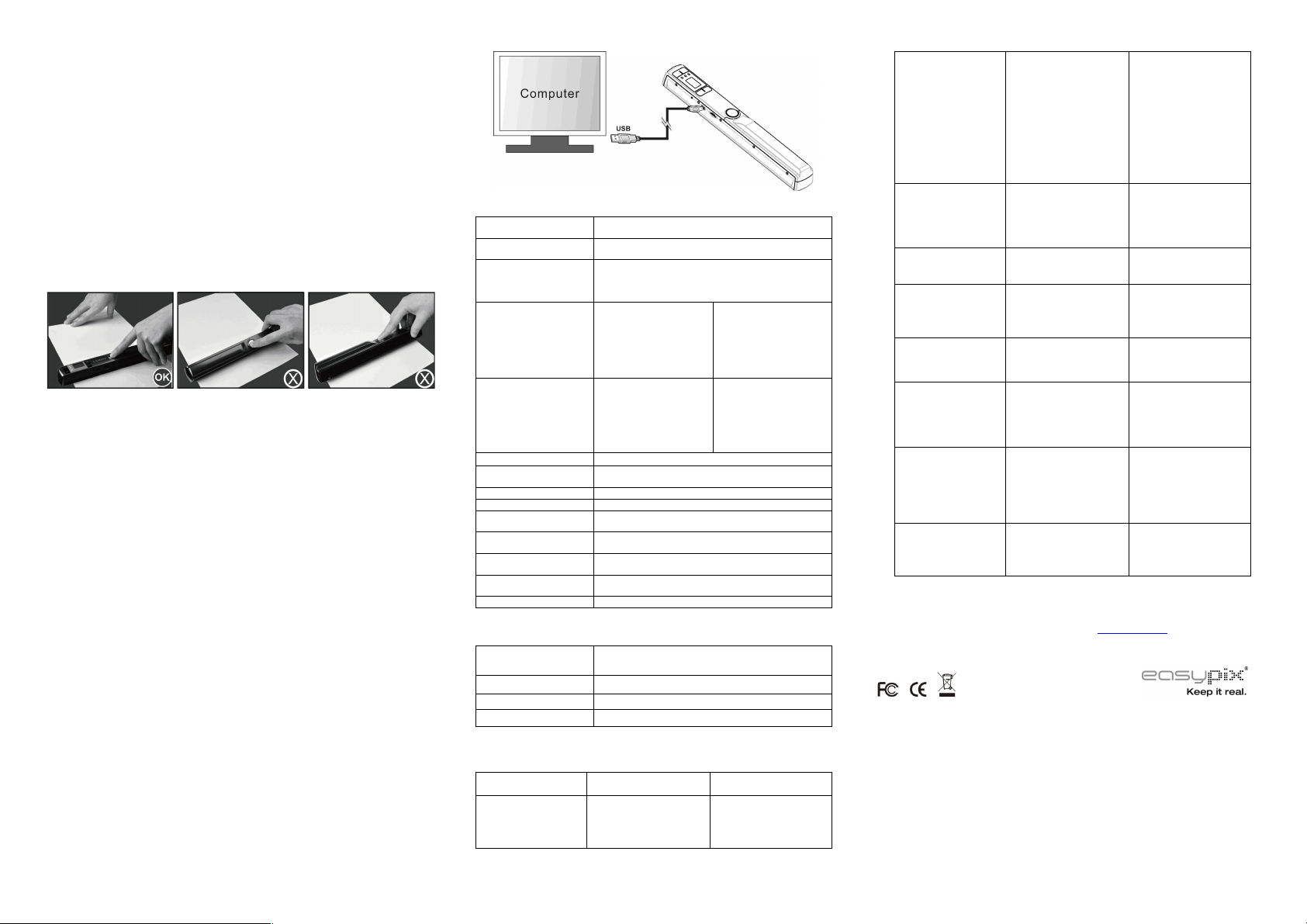knipperen en vervolgens stoppen. De “GROENE” en “RODE” LED’s zullen oplichten.
4. Beweeg de scanner nog niet en wacht totdat de “RODE” LED uitschakelt. De “GROENE”
LED zal blijven branden.
5. Wanneer alleen de “GROENE” LED brandt, kunt u het witte papier beginnen te scannen door
de scanner over het papier te schuiven totdat de “GROENE” LED uitschakelt (schuif de
scanner eventueel weer naar achteren).
6. Houd de [AAN/UIT] toets ingedrukt om de scanner uit te schakelen en de kalibratie af te
ronden.
5.9 Een document scannen
OPMERKING: Om te scannen moet uw scanner op de computer zijn aangesloten en niet op
Wi-Fi modus ingesteld zijn.
1. Schakel de scanner in door de [Aan/Uit/Scan] toets 2 seconden ingedrukt te houden.
2. Houd het document stevig met één hand op een vlak oppervlak vast.
3. Plaats de scanner op de rand van het papier zodat het gehele document kan worden
gescand. Zorg ervoor de scanzone tussen de indicators van de scanbreedte gemarkeerd op
de zijkant van de scanner te houden.
4. Houd de scanner vlak tegen het materiaal en druk vervolgens eenmaal op de [SCAN] toets.
5. Schuif de scanner geleidelijk aan en houd uw hand stabiel om de beste beeldkwaliteit te
krijgen.
6. Druk nog een keer op de [SCAN] toets om de scan te stoppen.
6. De Wi-Fi functie gebruiken
6.1 De Wi-Fi functie inschakelen
Gebruik de Wi-Fi modus om bestanden te bekijken en over te dragen vanuit de scanner naar uw
computer, laptop, smart apparatuur en tablets.
1. Schakel de scanner in en schuif de Wi-Fi schakelaar naar ON. “口口口口” zal op de status
LCD verschijnen.
2. Wacht ongeveer 30 seconden zodat de Wi-Fi kan activeren. De “BLAUWE” LED zal elke 3
seconden knipperen nadat de Wi-Fi modus eenmaal ingeschakeld en gereed is om
verbinding te maken.
OPMERKING: Gebruik van de Wi-Fi functie zal de levensduur van de batterijen sneller eindigen.
Schakel de Wi-Fi modus uit wanneer niet in gebruik om batterijenergie te besparen. De scanner
kan in WiFi modus niet worden gebruikt om bestanden te scannen noch de kalibratiemodus op
normale wijze afronden.
6.2 Bestanden bekijken met de Internetbrowser via Wi-Fi
1. Schakel de Wi-Fi modus op uw scanner in.
2. Open de netwerkinstellingen op uw computer/smart apparaat om de Wi-Fi instelling in te
schakelen.
3. Zoek naar het “WIFISCAN-xxxxxx” netwerk.
4. Voer het wachtwoord “123456789” in om verbinding te maken met scanner.
5 Open de Internetbrowser en voer “10.10.1.1” in de adresbalk in om de navigatiepagina te
openen en bestanden te bekijken en downloaden.
6. Klik op de navigatiepagina op de bestandtoets om het bestand naar de scanner te uploaden.
OPMERKING: Wegens geheugenbeperkingen kunnen grote PDF bestanden misschien niet
correct worden weergegeven. Gebruik a.u.b. de USB kabel om de scanner op de computer aan te
sluiten en de bestanden vervolgens te bekijken.
!
7. USB aansluiting met Computer
1. Sluit uw scanner aan op uw computer en schakel de scanner vervolgens in.
2. Uw computer zal de scanner als een “Verwisselbare” herkennen en het ”口口口口”
symbooltje zal op de status LCD verschijnen. Klik op “Open folder om bestanden te bekijken”
om gescande bestanden te bekijken, importeren, kopiëren, verplaatsen of wissen.
OPMERKING: Als het venster met het Verwijderbaar Apparaat niet automatisch wordt gestart,
kunt u naar “Mijn Computer” gaan en het apparaat vinden onder Verwijderbare Opslag. Zorg er
a.u.b. voor dat de scanner niet op Wi-Fi modus staat voordat u de scanner op de computer
aansluit.
8. Specificaties